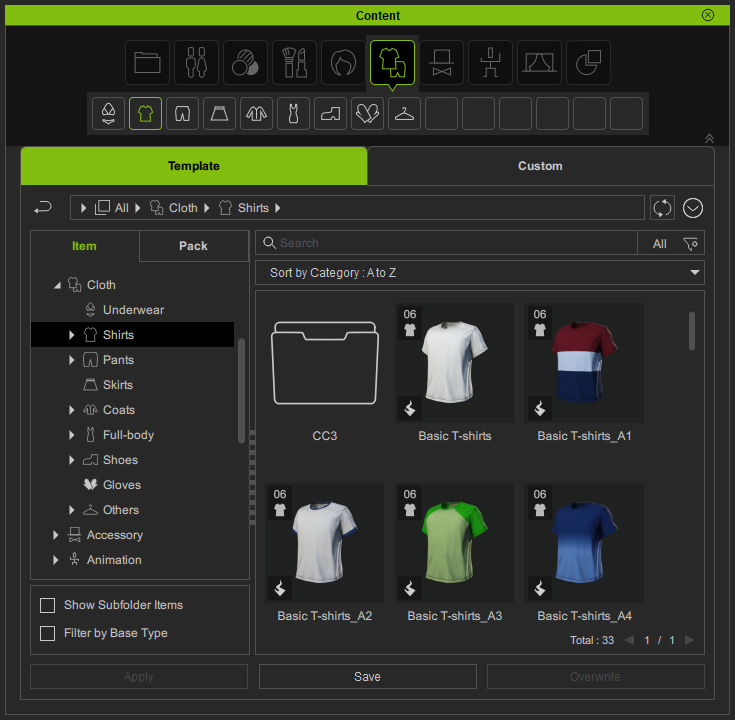Kostenlose Ressourcen downloaden
Unter der Registerkarte Vorlage des Inhalt Managers finden Sie kostenlose Ressourcen in Form von Inhaltspaketen oder einzelnen Objekten. Diese kostenlosen Inhalte, wie z.B. Demoprojekte, Charaktere, Bewegungen, Requisiten, Szenen und Effekte, unterstützen Sie bei der Erstellung Ihrer eigenen Projekte.
- Kostenlose Ressourcenpakete mit gemeinsamen Inhalten für iClone 8 und Character Creator 4.
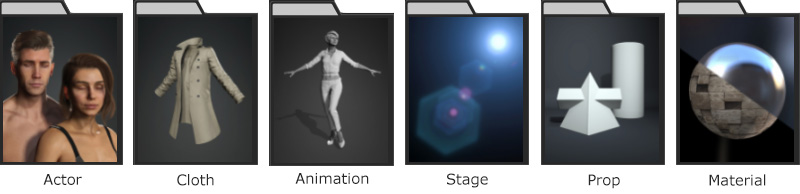
- Kostenlose Ressourcenpakete zur Demonstration der Funktionen von iClone 8.
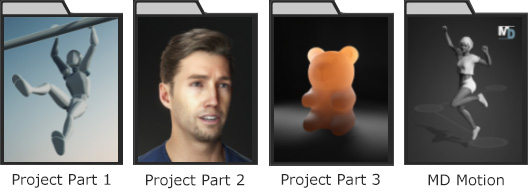
- Kostenlose Ressourcenpakete zur Demonstration der Funktionen von Character Creator 4.

- Kostenlose Ressourcenpakete zur Demonstration der Funktionen von Cartoon Animator 5.
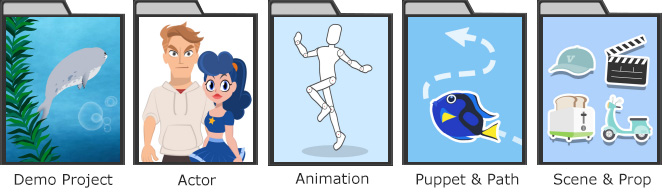
- Stellen Sie sicher, dass der Suchfilter auf Alle eingestellt ist, und die Option Online im Inhalt Manager Menü ausgewählt ist.
Wechseln Sie dann zur Paket-Ansicht und wählen Sie den Filter kostenlose Ressource, um alle kostenlosen Inhalte anzuzeigen.
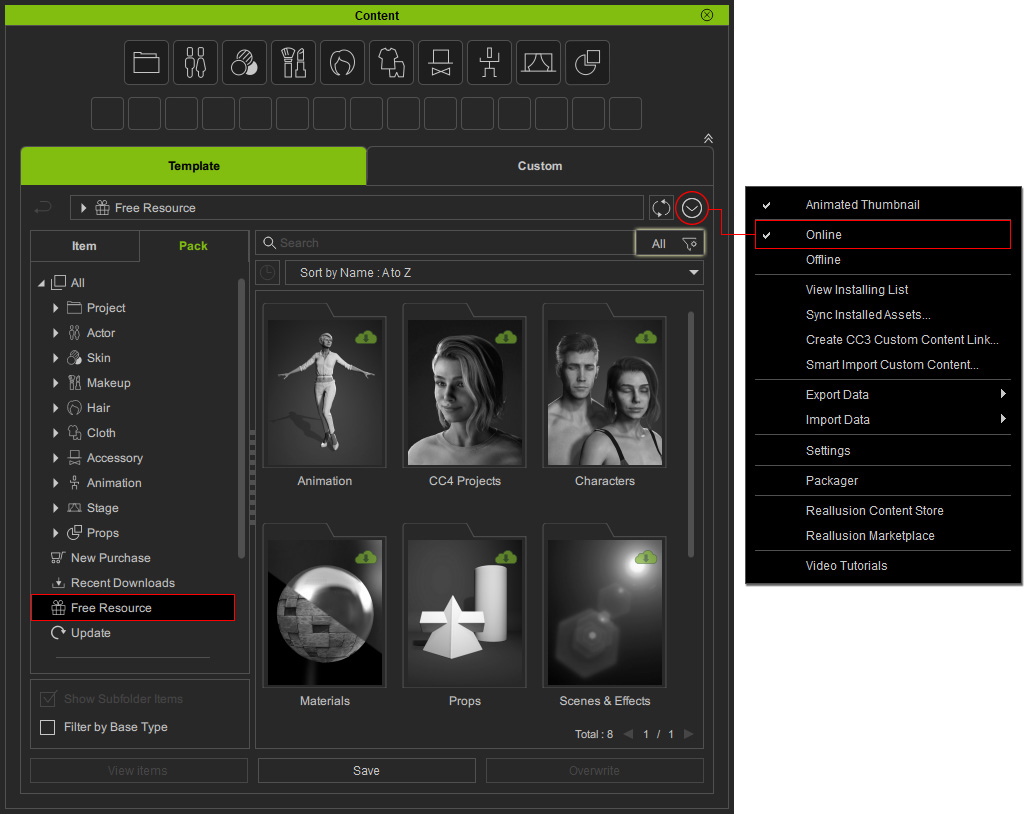
- Es gibt Inhaltspakete, die in Graustufen-Miniaturansichten dargestellt werden und mit einem
 Symbol in der oberen rechten Ecke gekennzeichnet sind.
Weitere Informationen finden Sie auf dem Paket oder auf der Produktwebseite, die Sie über das Kontextmenü aufrufen können.
Symbol in der oberen rechten Ecke gekennzeichnet sind.
Weitere Informationen finden Sie auf dem Paket oder auf der Produktwebseite, die Sie über das Kontextmenü aufrufen können.
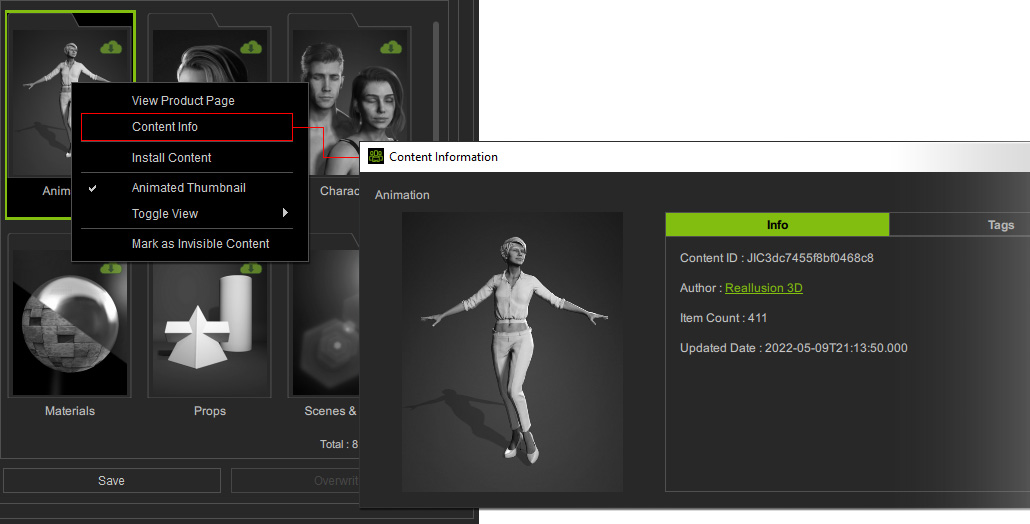
- Laden Sie Content Pakete über eine der folgenden Methoden herunter.
 Download durch Doppelklick auf das Paket
Download durch Doppelklick auf das PaketWählen Sie mehrere Pakete mittels Strg aus und doppelklicken Sie dann auf die Miniaturansicht(en), um alle Pakete auf einmal herunterzuladen.
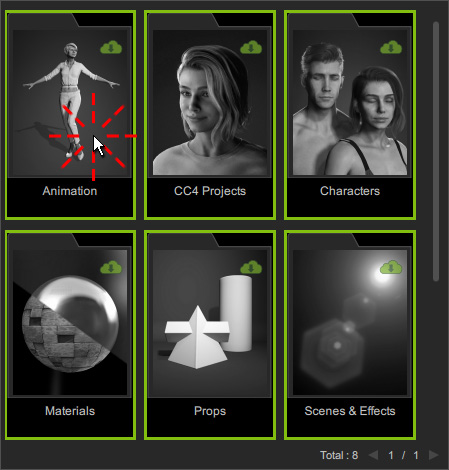
 Download über das Rechtsklick-Kontextmenü
Download über das Rechtsklick-KontextmenüKlicken Sie mit der rechten Maustaste auf die Miniaturansicht(en) und wählen Sie den Befehl Inhalt installieren aus dem Kontextmenü, um das/die Inhaltspaket(e) herunterzuladen und zu installieren.
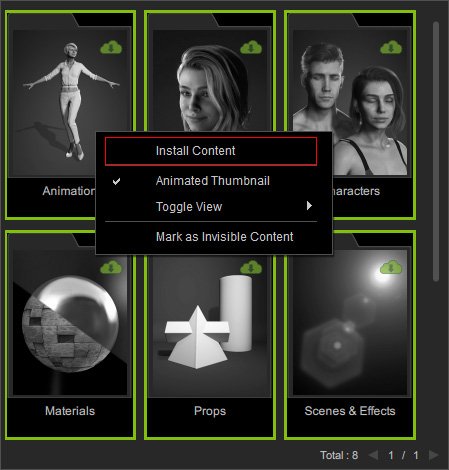
- Sie können den Installationsfortschritt überprüfen, indem Sie im Menü des Inhalt Managers auf den Befehl Installationsliste anzeigen klicken.
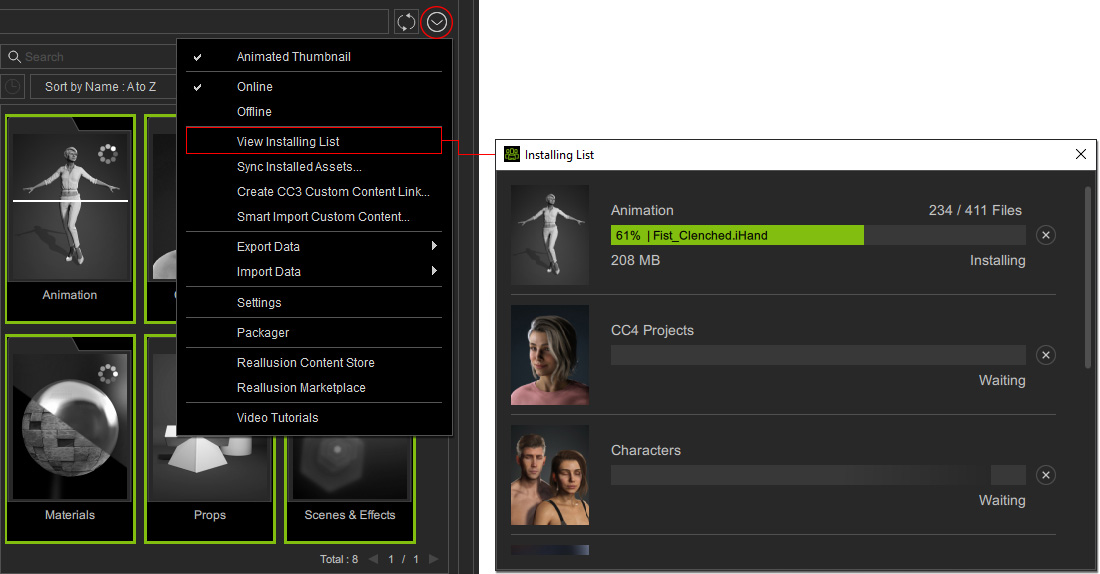
- Nach der Installation der Inhalte werden die Miniaturansichten farbig dargestellt.
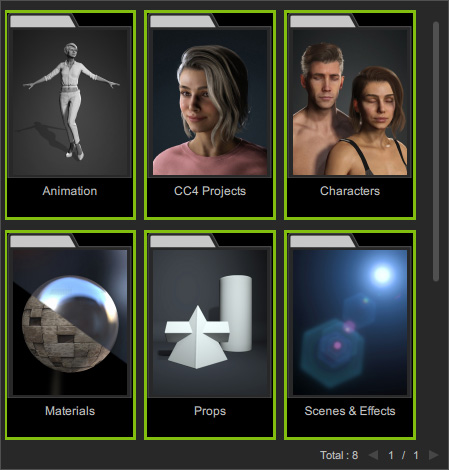
- Wenn Sie ein Paket öffnen, sehen Sie alle Artikel aus den verschiedenen Kategorien.
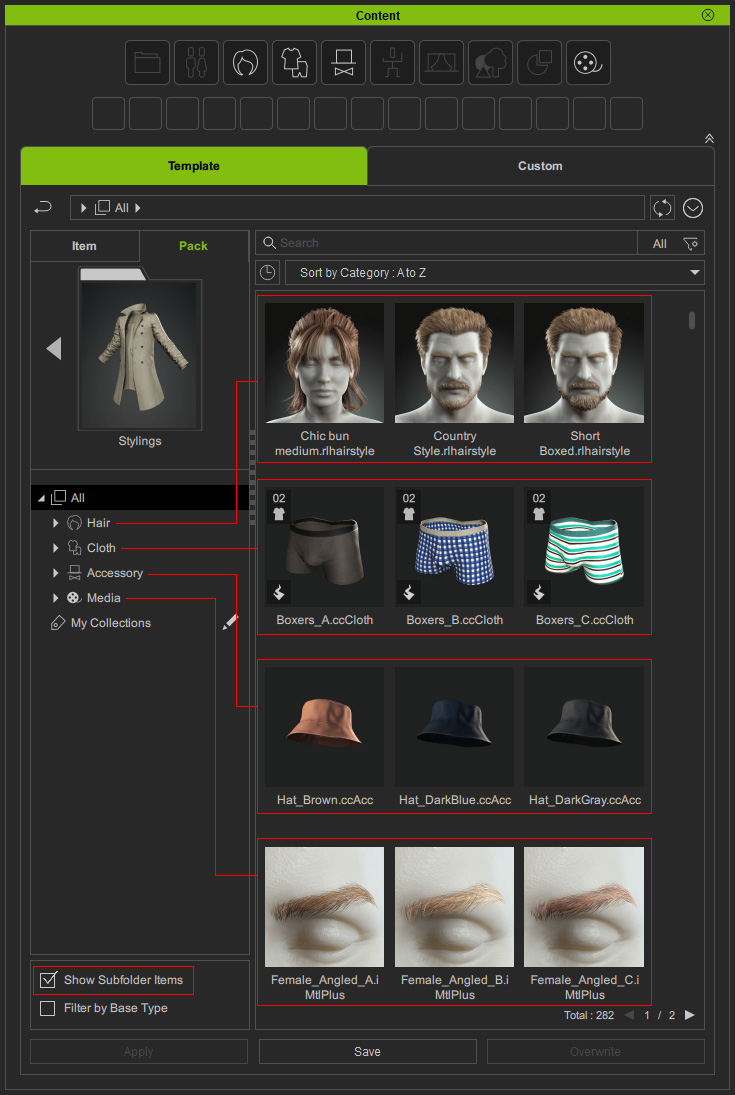
* Das Kontrollkästchen Unterordnerelemente anzeigen in der unteren linken Ecke ist standardmäßig aktiviert, so dass alle Elemente in den Unterordnern angezeigt werden. Hinweis für Cartoon Animator 5:
Hinweis für Cartoon Animator 5:In Cartoon Animator ordnet der Inhalt Manager Inhaltskategorien je nach aktuellem Modus an. Ein Paket kann Inhalte enthalten, die ganz oder teilweise im Designer-Modus angezeigt werden, wobei die nachstehende Meldung erscheint:
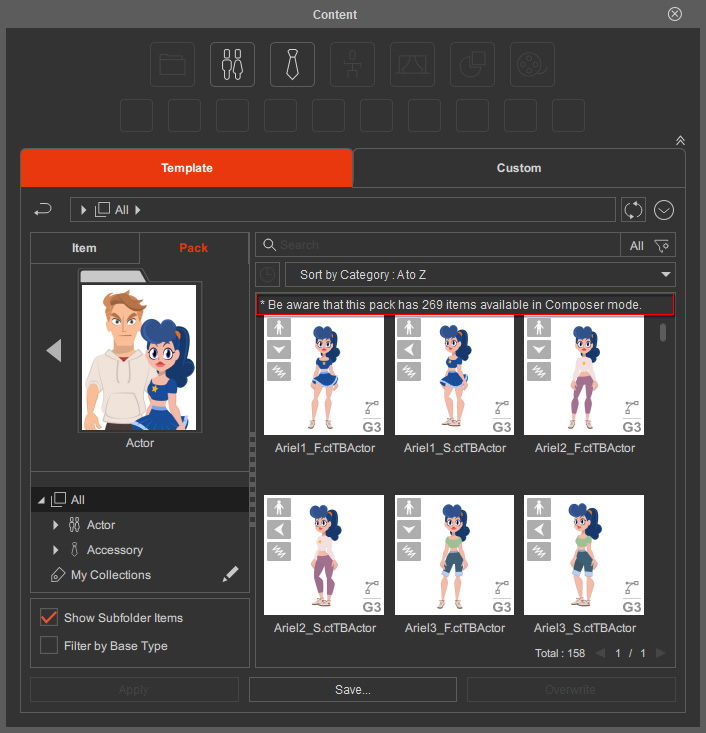
Die folgende Tabelle zeigt, welche Elemente in den einzelnen Modi verfügbar sind.Inhalts
KategorienBühnen Modus
Designer Modus
für CharaktereDesigner Modus
für RequisitenProject
V
Actor
V
V
Head
V
Body
V
Accessory
V
V
V
Animation
V
Scene
V
Props
V
V
V
Media
V
- Wechseln Sie zur Artikelansicht.
Klicken Sie auf die Kategorie-Buttons oben, oder wählen Sie die Kategorie-Knoten in der Baumansicht, um die installierten Inhalte in Ordnern zu finden und sie in Ihr Projekt zu übernehmen.